เว็บไซต์และหน้าเว็บมีการเติบโตอย่างต่อเนื่องในขนาดและวันนี้มันไม่แปลกที่หน้าเฉลี่ยจะมีขนาดไม่กี่เมกะไบต์ มีแม้กระทั่งเว็บไซต์ที่มีหน้าเดียวในหลายสิบเมกะไบต์ แม้ว่านี่อาจไม่ใช่ประเด็นหลักสำหรับผู้ที่ใช้อินเทอร์เน็ตที่เร็วหรือไม่ จำกัด แต่ก็ยังมีคนจำนวนมากที่ไม่มีการเชื่อมต่ออินเทอร์เน็ตความเร็วที่เหมาะสม หากคุณรวมคนที่ใช้ด็องเกิลบรอดแบนด์มือถือหรือการเชื่อมต่ออินเทอร์เน็ตแบบมิเตอร์มันจะกลายเป็นปัญหาใหญ่และทำให้แบนด์วิดธ์ลดลงเมื่อหน้าเว็บไม่ได้รับการปรับปรุง
การเพิ่มประสิทธิภาพหน้าเว็บอาจทำได้ง่ายเพียงแค่บีบอัดรูปภาพและใช้โค้ด HTML และสคริปต์ที่ไม่มีโค้ดที่ไม่จำเป็น หน้าจะโหลดเร็วขึ้นสำหรับทุกคนโดยเฉพาะอย่างยิ่งสำหรับการเชื่อมต่อที่ช้าลงเพราะต้องดาวน์โหลดข้อมูลน้อยลง ด้านล่างเป็นหน้าเว็บเดียวกันในรูปแบบดั้งเดิม (บนสุด) และหลังการเพิ่มประสิทธิภาพ (ด้านล่าง) อย่างที่คุณเห็นการเพิ่มประสิทธิภาพลดจำนวนข้อมูลที่ดาวน์โหลดและทำให้เวลาในการโหลดหน้าเว็บเป็นจำนวนมาก

แน่นอนคุณสามารถทำหลายสิ่งด้วยตัวเองเพื่อช่วยลดปริมาณข้อมูลที่ต้องดาวน์โหลด การบล็อกรูปภาพบล็อกวิดีโอแฟลชการบล็อกสคริปต์และการบล็อกโฆษณาสามารถลดการใช้แบนด์วิดท์ได้ วิธีการเหล่านั้นล้วน แต่มีผลกระทบต่อหน้าเว็บและอย่างดีที่สุดคุณจะไม่เห็นทั้งหน้าตามที่ควรจะเป็น โชคดีที่มีบางสิ่งที่คุณสามารถทำได้แทนที่จะปิดใช้งานองค์ประกอบของหน้าซึ่งจะทำให้หน้านั้นได้รับการปรับให้เหมาะสมโดยอัตโนมัติก่อนที่จะดู เพจที่ได้รับการปรับปรุงไม่ดีจะได้รับประโยชน์จากการบีบอัดโค้ดสคริปต์และรูปภาพซึ่งจะลดการใช้แบนด์วิดท์ในขณะที่หน้านั้นไม่มีการเปลี่ยนแปลง นี่คือ 7 ตัวเลือกให้คุณลองใช้ซึ่งมีอยู่ในเบราว์เซอร์ของตัวเองหรือพร้อมใช้งานผ่านทางส่วนขยาย
การประหยัดแบนด์วิดธ์ของเว็บเบราเซอร์ส่วนขยาย
1. Google Data Saver เบต้า (Chrome)
Data Saver ถูกกล่าวถึงอย่างกว้างขวางตั้งแต่ Google เปิดตัวส่วนขยายในต้นปี 2558 แม้ว่าจะยังมีแท็กเบต้าอยู่ก็ตาม Data Saver เชื่อมต่อกับพร็อกซีเซิร์ฟเวอร์ของ Google ผ่าน HTTP / 2 รูปภาพจะถูกบีบอัดไปยัง WebP ในขณะที่ไฟล์ HTML, CSS และ JavaScript ถูกย่อขนาดและบีบอัด เครื่องมือรักษาข้อมูลจะพยายามบีบอัดหน้าเว็บที่ไม่ใช่ HTTPS ทั้งหมดที่ไม่ได้เปิดในโหมดไม่ระบุตัวตน
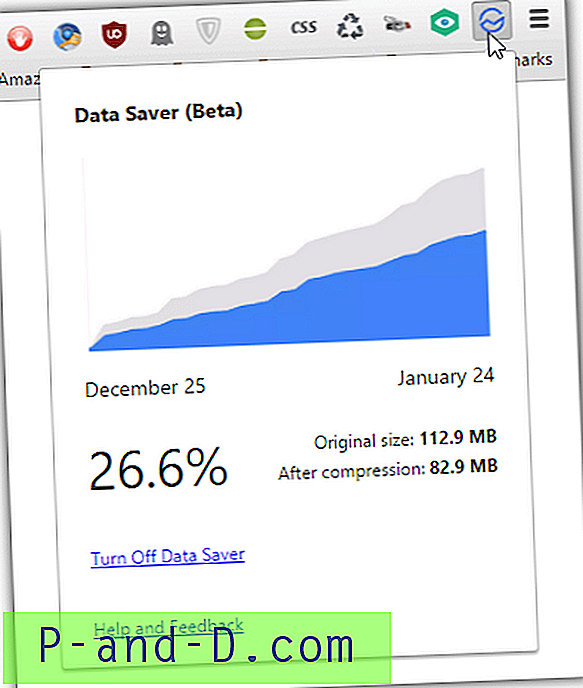
เมื่อติดตั้งแล้วคุณสามารถดูจำนวนข้อมูลที่บันทึกในเดือนที่ผ่านมาโดยคลิกที่ไอคอนของ Data Saver ไอคอนนี้ยังใช้สำหรับปิดใช้งานและเปิดใช้งานส่วนขยาย ปัญหาหนึ่งของกราฟบันทึกข้อมูลคือมันไม่ถูกต้องเมื่อเวลาผ่านไปเนื่องจากการดาวน์โหลดที่ไม่สามารถบีบอัดได้เช่นวิดีโอไฟล์เพลงไฟล์เก็บถาวรและไฟล์เรียกทำงานจะถูกนับในข้อมูลด้วย วิธีนี้จะบิดเบือนตัวเลขหากคุณดาวน์โหลดไฟล์ประเภทเหล่านั้นบ่อยครั้ง ข้อดีอย่างหนึ่งของการใช้ Data Saver คือคุณรู้ว่าเซิร์ฟเวอร์ของ Google นั้นรวดเร็วและหน้าเว็บจะแสดงผลด้วยความเร็วที่ดี
ดาวน์โหลด Google Data Saver
2. SkyZIP (Chrome และ Firefox)
ส่วนขยายของพร็อกซีเป็นเรื่องธรรมดา แต่ SkyZIP โฆษณาโดยเฉพาะอย่างยิ่งเป็นพร็อกซีการเร่งความเร็วและการบีบอัดที่ออกแบบมาเพื่อประหยัดแบนด์วิดท์ มันมาจาก บริษัท ดาวเทียม Nynex จากเยอรมันและถูกสร้างขึ้นเพื่อให้ลูกค้าประหยัดแบนด์วิดธ์ แต่ทุกคนสามารถใช้ได้ หน้าจะถูกส่งไปยังเซิร์ฟเวอร์ Nynex ที่มีการบีบอัดหน้า HTTP รูปภาพจะถูกแปลงเป็น WebP และ CSS, Javascript และ HTML เป็น Gzipped ข้อมูลถูกเข้ารหัสด้วย TLS 1.2 และส่งผ่าน HTTP / 2

เมื่อติดตั้งแล้วฟังก์ชันส่วนขยายจะแตกต่างกันเล็กน้อยขึ้นอยู่กับเบราว์เซอร์ ใน Firefox มีตัวเลือกให้ใช้จากไอคอนตัวเลือกเหล่านี้คือเพื่อเปิด / ปิด SkyZIP ทั่วโลกและเลือกอัตราการบีบอัด โหมดการบีบอัดที่สูงกว่าที่คุณเลือกยิ่งประหยัดข้อมูลมากเท่าไหร่คุณก็ควรได้รับความเร็วในการโหลดหน้ากระดาษมากขึ้นเท่านั้น เวอร์ชัน Chrome มีหน้าต่างการตั้งค่าของตัวเองซึ่งคุณสามารถเลือกที่จะยกเว้น IP ที่เฉพาะเจาะจงและให้การรับรองความถูกต้องเพิ่มเติมได้ (สำหรับลูกค้า Nynex เท่านั้น)
ดาวน์โหลด SkyZIP สำหรับ Chrome | ดาวน์โหลด SkyZIP สำหรับ Firefox
3. Network Bandwidth Saver (Firefox)
ส่วนขยายของ Firefox นี้แตกต่างกันเล็กน้อยและไม่เกี่ยวข้องกับการบีบอัดหรือพร็อกซีของเว็บ สิ่งที่จริงแล้วคือการโหลดภาพที่ขี้เกียจในทุกหน้าเว็บซึ่งเป็นเทคนิคที่ผู้ดูแลเว็บรู้จักกันดี สิ่งที่ขี้เกียจทำคือการล่าช้าในการดาวน์โหลดภาพที่คุณไม่สามารถมองเห็นบนหน้าจนกว่าพวกเขาจะเลื่อนลงในมุมมอง หากคุณดูเฉพาะครึ่งบนของหน้ารูปภาพในครึ่งล่างจะไม่ถูกโหลดทำให้ประหยัดแบนด์วิดท์โดยเฉพาะบนเว็บไซต์ที่มีภาพมากมาย
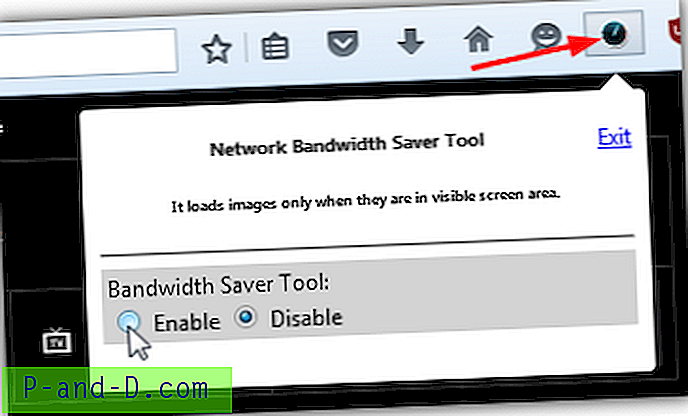
เมื่อติดตั้งแล้วส่วนขยายจะถูกเปิดใช้งานโดยอัตโนมัติและคุณจะสังเกตเห็นว่าส่วนขยายนั้นทำงานเมื่อเลื่อนหน้าเว็บที่มีรูปภาพเข้ามาพวกเขาจะโหลดเฉพาะเมื่อเลื่อนดู Network Bandwidth Saver สามารถปิดการใช้งานได้จากไอคอน แต่ตัวเลือกสำหรับแต่ละไซต์นั้นมีประโยชน์มากเนื่องจากการโหลดแบบสันหลังยาวนั้นไม่สมบูรณ์ในทุกไซต์ มันยังเป็นตัวเลือกที่ง่ายและรวดเร็วในการลองและไม่ปิดการใช้งานเนื้อหาของหน้าเว็บในขณะที่ยังเสนอการประหยัดแบนด์วิดท์ คุณยังสามารถใช้การโหลดแบบสันหลังยาวพร้อมกับสิ่งอื่นเช่น SkyZIP เพื่อเพิ่มการประหยัดข้อมูลได้มากยิ่งขึ้น
ดาวน์โหลด Network Bandwidth Saver สำหรับ Firefox
4. พร็อกซีการบีบอัดข้อมูล (Chrome)
ส่วนขยายนี้ใช้พร็อกซีการบีบอัดของ Chrome ตัวเดียวกับ Data Saver ของ Google แต่เปิดตัวแบบแดกดันเมื่อประมาณหนึ่งปีก่อนหน้านี้ เนื่องจากใช้พร็อกซีเดียวกันการประหยัดจะเหมือนกับ Data Saver แม้ว่าจะมีตัวเลือกที่มีประโยชน์สองตัวเช่น ad blocker พื้นฐานและรายการบายพาสเพื่อแยกเว็บไซต์เฉพาะออก
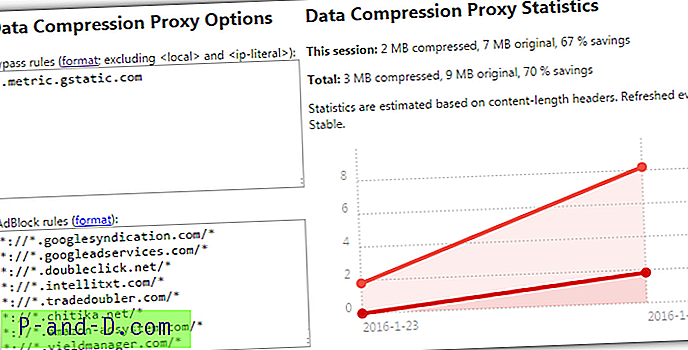
แม้ว่าเราจะไม่สังเกตเห็นอะไรเลยในระหว่างการทดสอบสั้น ๆ แต่ก็มีความคิดเห็นจำนวนมากที่ต้องกังวลเกี่ยวกับหน้าร้านค้าของ Chrome ว่าส่วนขยายกำลังอัดฉีดโฆษณาของตัวเองลงในหน้าเว็บ ด้วยเหตุนี้เราขอแนะนำว่าหากคุณติดตั้งส่วนขยาย Data Compression Proxy คุณต้องทำด้วยความระมัดระวัง
เว็บเบราว์เซอร์ที่มีการประหยัดแบนด์วิดท์ในตัว
1. เบราว์เซอร์ Opera
Opera เป็นที่รู้จักกันดีในด้านนี้และมีการบีบอัดหน้าใน Opera และ Opera Mini เป็นเวลานานเป็นหนึ่งในคนแรกที่เปิดใช้งานคุณลักษณะการบีบอัดการประหยัดแบนด์วิดท์ในเบราว์เซอร์มือถือ พวกเขายังมีแอพ Android ที่เรียกว่า Opera Max ที่ให้บริการบีบอัดสื่อในแอพอื่น ๆ บนอุปกรณ์ของคุณ
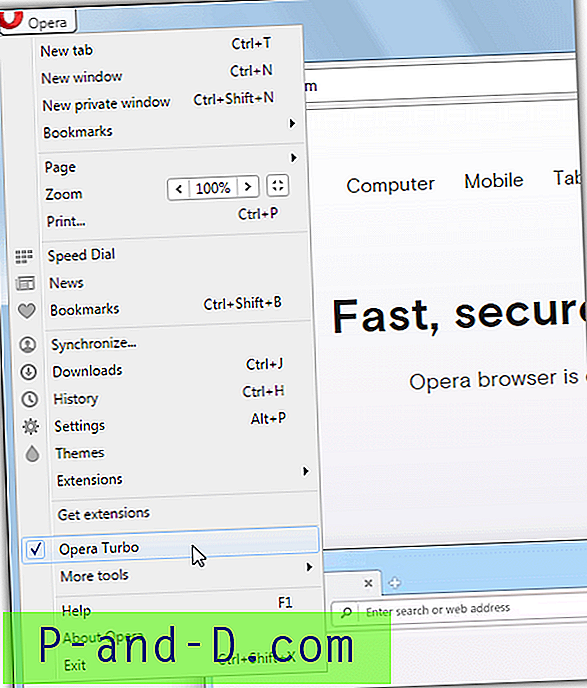
ในเบราว์เซอร์ Opera สำหรับ Windows ตัวเลือก Turbo ตอนนี้เป็นพื้นฐานมากกว่าที่เคยเป็นมาและไม่มีตัวเลือกเลยและไม่มีข้อมูลหรือสถิติที่จะแสดงจำนวนข้อมูลที่ได้รับการบันทึก สิ่งที่คุณต้องทำคือเปิดมันผ่านการตั้งค่าและเมนูควบคุม> ตัวเลือก Opera Turbo และหน้า HTTP จะถูกส่งไปยังเซิร์ฟเวอร์ Opera และบีบอัดจากนั้น HTML และรูปภาพถูกบีบอัดในขณะที่เนื้อหาวิดีโอได้รับการปรับให้เหมาะสมสำหรับการเชื่อมต่อแบนด์วิดท์ต่ำ
ดาวน์โหลด Opera
2. UCBrowser
UCBrowser เป็นเบราว์เซอร์บนมือถือที่ได้รับความนิยมและรู้จักกันดีโดยมีการดาวน์โหลดหลายร้อยล้านครั้งไปยังชื่อของมัน UCWeb ยังมีเบราว์เซอร์เวอร์ชัน PC โดยใช้ Chromium แม้ว่า UCBrowser จะเสนอวิธีการบีบอัดข้อมูลเพื่อประหยัดแบนด์วิดท์และลดจำนวนข้อมูลที่ดาวน์โหลด แต่ก็ค่อนข้างเฉพาะและอาจไม่มีประสิทธิภาพเท่าวิธีอื่น ๆ ที่นี่

Cloud Boost จำเป็นต้องเปิดใช้งานเพื่อใช้งาน แต่คุณสามารถทำได้โดยคลิกที่ไอคอนจรวดขนาดเล็กในแถบที่อยู่และกดปุ่ม“ เปิดใช้งานเร่งทันที” ด้วย Cloud Boost เท่านั้นรูปภาพจะถูกส่งไปยังเซิร์ฟเวอร์ UCWeb เพื่อทำการบีบอัดและลดขนาดด้วยการสูญเสียคุณภาพน้อยที่สุดไอคอนจะเคลื่อนไหวในขณะที่รูปภาพกำลังถูกบีบอัดและให้บริการ มีสถิติเล็กน้อยในป๊อปอัพเช่นจำนวนข้อมูลที่บันทึกและการปรับปรุงเวลาโหลดหน้าเว็บ
ดาวน์โหลด UCBrowser
3. Yandex Browser
Yandex Browser นั้นใช้ Chromium และรวมเอาฟีเจอร์ที่เปิดใช้งานการบีบอัดหน้าซึ่งเป็นโหมดเทอร์โบของ Opera เอง Yandex เวอร์ชั่นสูงกว่าเล็กน้อยและสามารถเปิดใช้งานเทอร์โบโดยอัตโนมัติเมื่อความเร็วในการดาวน์โหลดต่ำกว่า 128 Kbit / s หากความเร็วสูงกว่า 512 Kbit / s Turbo จะปิดตัวเอง เนื้อหา HTML คือ Gzipped, JPEG ถูกแปลงเป็น WebP และการถ่ายโอนจะทำผ่านโปรโตคอล SPDY โดยตรงจากเซิร์ฟเวอร์ Yandex
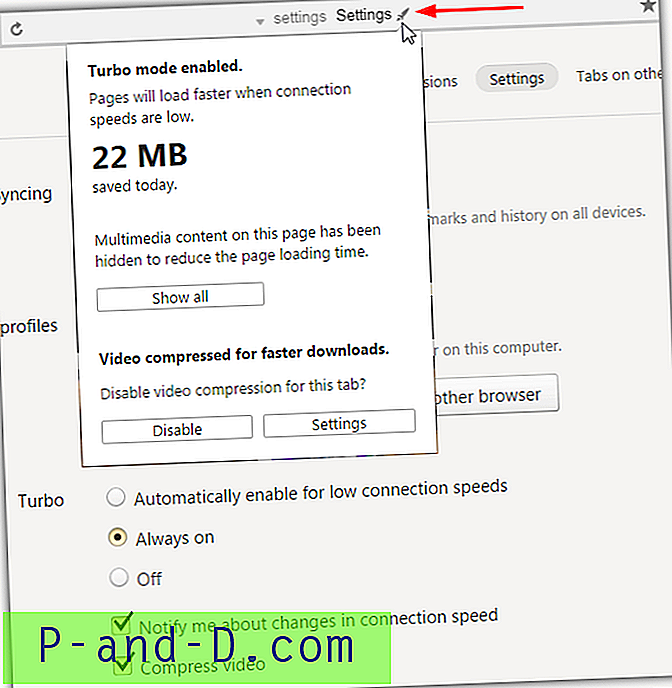
หรือคุณสามารถปล่อยให้มันบีบอัดหน้า HTTP ทั้งหมดได้ตลอดเวลา Turbo จะปิดการใช้งานในเนื้อหามัลติมีเดียของหน้าเช่นวิดีโอและเสียงการคลิกที่ตัวยึดตำแหน่งจะเล่นสื่อ การตั้งค่าเพิ่มเติมกำลังบีบอัดวิดีโอคลิปเพื่อลองและบันทึกแบนด์วิดท์เพิ่มเติมระหว่างการเล่น หากต้องการดูว่ามีการบันทึกแบนด์วิดท์เท่าใดให้คลิกไอคอนจรวดเล็ก ๆ ในแถบที่อยู่นี่จะแสดงจำนวนที่ได้รับการบันทึกในวันนี้นอกเหนือจากตัวเลือกในการแสดงเนื้อหาสื่อที่ปิดใช้งานทั้งหมดในครั้งเดียว การรับชมที่มีคุณภาพเต็มรูปแบบ
ดาวน์โหลด Yandex Browser
หมายเหตุสุดท้าย: ตามที่คุณคาดหวังว่าการสะสมไมล์ด้วยฟังก์ชั่นประเภทนี้จะแตกต่างกันอย่างมากจากแต่ละไซต์และขึ้นอยู่กับว่าเว็บไซต์ที่คุณเข้าชมนั้นได้รับการปรับให้เหมาะสมที่สุดซึ่งจะเป็นตัวกำหนดว่า ตัวอย่างเช่น Raymond.cc มีการปรับแต่งจำนวนมากเพื่อให้บริการหน้าเว็บโดยเร็วที่สุดเท่าที่จะเป็นไปได้สำหรับผู้ใช้ทั้งหมดดังนั้นการประหยัดแบนด์วิดท์จะไม่ทำให้เกิดการประหยัดมากนัก เว็บไซต์อื่น ๆ จะได้รับการประหยัดจำนวนมากเนื่องจากไม่ได้รับการปรับอย่างเหมาะสมบางแห่งเช่น TMZ.com สามารถบีบอัดได้มากกว่า 50% ที่ประหยัดเมกะไบต์หลายแห่งในหน้าเว็บเดียว
![[แก้ไข] โฟลเดอร์รีเฟรชโดยอัตโนมัติหากมีการเปิดใช้งานภาพสไลด์เดสก์ท็อปและสีที่ถูกเน้นใน Windows 10](http://p-and-d.com/img/microsoft/898/folders-refresh-automatically-if-desktop-slideshow.jpg)




